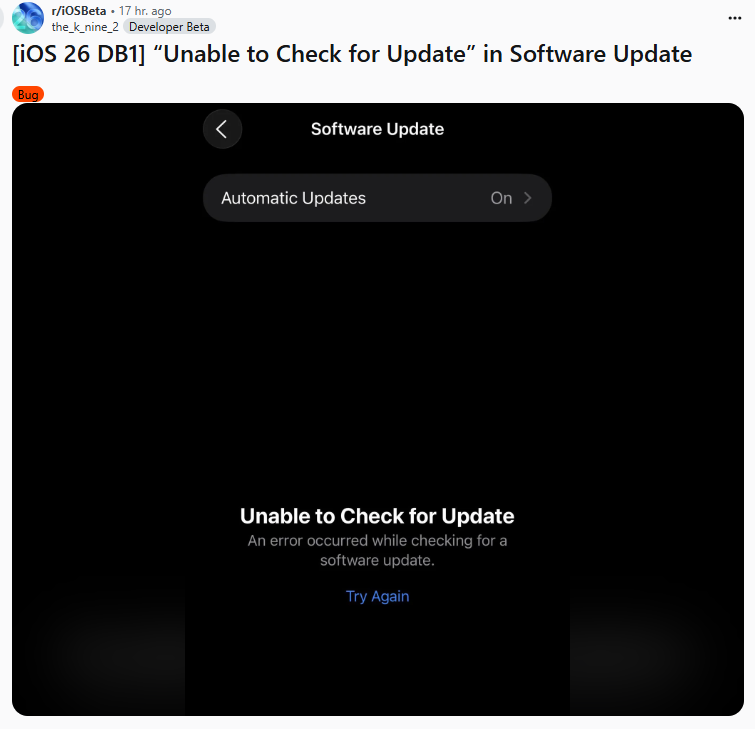Comment télécharger et installer iOS 26/26.1 ? 5 méthodes efficaces !
 Théodore Rodin
Théodore Rodin- Updated on 2025-10-30 to iOS 26
Impossible de voir iOS 26/26.1 dans les réglages de l'iPhone
L'attente autour du téléchargement d'iOS 26/26.1 est palpable, les fans d'Apple étant impatients de découvrir les nouvelles fonctionnalités et améliorations. Présenté lors de la WWDC25 le 10 juin 2025, iOS 26/26.1 introduit des mises à jour révolutionnaires comme le design Liquid Glass, des fonds d'écran dynamiques et une version améliorée de CarPlay. Pour ceux qui souhaitent tester iOS 26/26.1 avant sa sortie officielle, ce guide propose cinq méthodes simples pour la télécharger et l'installer.
Que vous soyez débutant ou utilisateur expérimenté, nos solutions étape par étape garantissent un processus fluide de téléchargement d'iOS 26/26.1. Plongeons ensemble dans l'essentiel et voyons comment démarrer avec iOS 26/26.1.
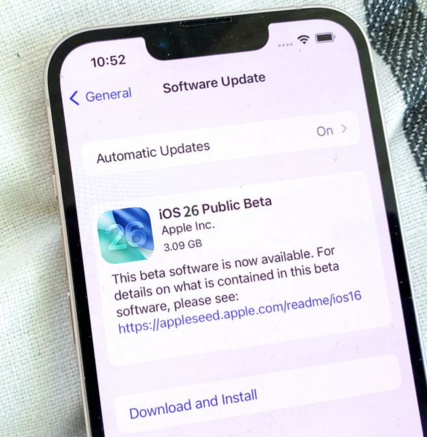
- Partie 1 : Ce qu'il faut savoir avant de télécharger et d'installer iOS 26/26.1
- Partie 2 : Comment télécharger et installer iOS 26/26.1 [5 méthodes faciles]
- 2.1 Télécharger iOS 26/26.1 via le programme Apple Beta [Officiel]
- 2.2 Télécharger et installer iOS 26/26.1 rapidement [Sans perte de données]
- 2.3 Télécharger iOS 26/26.1 avec un compte développeur [Payant]
- 2.4 Télécharger iOS 26/26.1 via Finder/iTunes [Faible taux de réussite]
- 2.5 Télécharger iOS 26/26.1 via mise à jour OTA [Opération complexe]
- Partie 3 : Problèmes potentiels et précautions après l'installation d'iOS 26/26.1
- Partie 4 : Comment rétrograder d'iOS 26/26.1 vers iOS 18 sans jailbreak ni iTunes
- Partie 5 : FAQ sur le téléchargement d'iOS 26/26.1
Partie 1 : Ce qu'il faut savoir avant de télécharger et d'installer iOS 26/26.1
Avant de vous lancer dans le téléchargement d'iOS 26/26.1, il est important de comprendre les nouveautés et les appareils compatibles. Cette section présente les éléments clés pour vous préparer à une installation sans encombre.
1.1 Quelles sont les nouveautés d'iOS 26/26.1
iOS 26/26.1 introduit de nombreuses fonctionnalités passionnantes. Vous y trouverez une interface spectaculaire en Liquid Glass, avec un design translucide et élégant pour les icônes et menus. Les fonds d'écran dynamiques s'adaptent à l'heure et à la météo pour une expérience personnalisée. Les améliorations de CarPlay optimisent la navigation et les commandes multimédia, tandis que les mises à jour de confidentialité renforcent la sécurité des données.
Le téléchargement du profil iOS 26/26.1 offre également un accès anticipé à des fonctions pilotées par l'IA, comme des interactions Siri plus intelligentes et de meilleures suggestions d'apps. Cependant, certaines de ces nouveautés peuvent être instables en raison du statut bêta. Soyez donc prudent.
1.2 Appareils compatibles avec iOS 26/26.1
Tous les iPhone ne sont pas compatibles avec le téléchargement gratuit d'iOS 26/26.1. Les appareils pris en charge incluent les iPhone 11 et modèles ultérieurs (y compris les iPhone 16 et 16e), ainsi que les iPhone SE (2020 et 2022). Malheureusement, les anciens modèles comme les iPhone XR, XS et XS Max ne sont pas pris en charge.
Il est essentiel de sauvegarder vos données avant de procéder au téléchargement gratuit du profil iOS 26/26.1, car les logiciels en version bêta peuvent être imprévisibles.
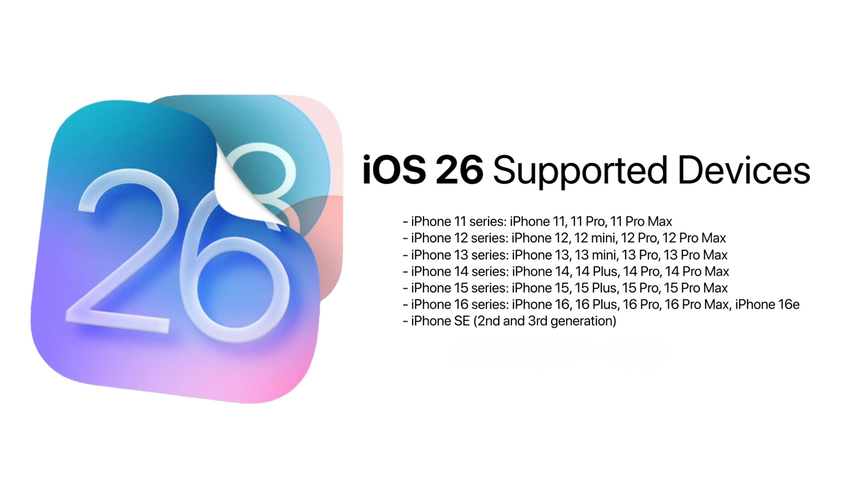
Partie 2 : Comment télécharger et installer iOS 26/26.1 [5 méthodes simples]
Voici cinq méthodes fiables pour réussir le téléchargement d'iOS 26/26.1, selon votre niveau technique et vos préférences.
2.1 Télécharger iOS 26/26.1 via le programme Apple Beta Software
La méthode la plus simple pour le téléchargement d'iOS 26/26.1 consiste à passer par le programme officiel Apple Beta Software.
- Rejoindre le programme : Rendez-vous sur beta.apple.com depuis Safari sur votre iPhone. Connectez-vous avec votre identifiant Apple et enregistrez votre appareil.
- Télécharger le profil : Trouvez le profil iOS 26/26.1 et téléchargez-le. Allez dans Réglages > Général > Profil pour l'installer, puis redémarrez l'appareil.
- Installer la bêta : Accédez à Réglages > Général > Mise à jour logicielle, sélectionnez iOS 26/26.1, puis touchez “Télécharger et installer”.
- Sauvegarde recommandée : Sauvegardez votre appareil via iCloud (Réglages > [Votre nom] > iCloud > Sauvegarde) pour éviter toute perte de données.
Vous pouvez également utiliser la fonction de sauvegarde et de restauration d'UltFone iOS System Repair pour garantir une récupération sans perte de données.
Avantages : Officiel, facile à utiliser, gratuit.
Inconvénients : Le téléchargement peut être lent en cas de saturation des serveurs.
2.2 Télécharger et installer iOS 26/26.1 en un éclair [Sans perte de données]
Pour une installation fluide et sécurisée, utilisez UltFone iOS System Repair, un outil professionnel qui simplifie le téléchargement d'iOS 26/26.1 tout en protégeant vos données.
- Sans perte de données : Contrairement aux réinitialisations d'usine, UltFone conserve vos photos, messages et apps pendant la mise à jour.
- Rétrogradation en un clic : Revenez facilement d'iOS 26/26.1 à une version stable si nécessaire.
- Corrige plus de 150 problèmes iOS : Résout les écrans noirs, blocages sur le logo Apple, ou pannes au démarrage.
- Compatibilité iOS : Compatible avec le dernier profil iOS 26/26.1 et tous les appareils pris en charge.
- Sauvegarde et restauration : Permet de sauvegarder facilement avant l'installation et de restaurer les données après réparation.
Mode d'emploi :
- Étape 1Téléchargez et installez UltFone iOS System Repair sur votre ordinateur.
- Étape 2Connectez votre iPhone via USB et sélectionnez « Mise à jour/rétrogradation iOS ».
- Étape 3Choisissez l'option Téléchargement gratuit du profil iOS 26/26.1 et suivez les instructions pour l'installation.
- Étape 4Sauvegardez votre appareil à l'aide de la fonction de sauvegarde intégrée d'UltFone avant de continuer.



2.3 Télécharger iOS 26/26.1 avec un compte développeur
Pour ceux disposant d'un compte développeur Apple, le profil bêta développeur iOS 26/26.1 permet un accès anticipé, souvent en parallèle avec la bêta publique.
- Accéder au portail développeur : Connectez-vous sur developer.apple.com avec votre compte développeur payant (99 $/an).
- Télécharger le profil : Recherchez le profil développeur iOS 26/26.1 dans la section « Téléchargements » et installez-le via Réglages > Général > Profil.
- Mettre à jour : Allez dans Réglages > Général > Mise à jour logicielle pour télécharger et installer la bêta.
- Sauvegarder : Sauvegardez vos données via iCloud ou iTunes avant toute mise à jour.
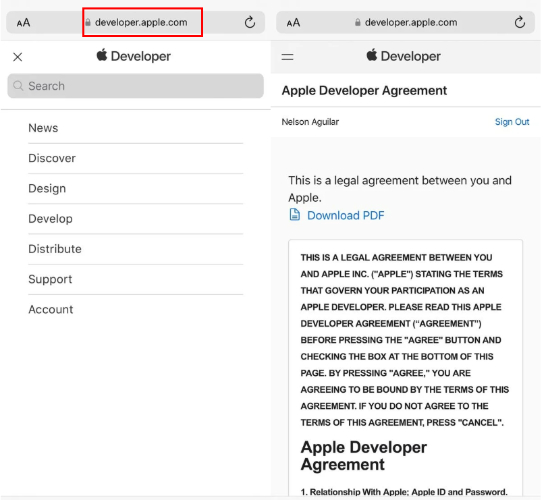
Avantages : Accès plus rapide potentiel.
Inconvénients : Compte payant requis.
2.4 Télécharger iOS 26/26.1 via Finder/iTunes
Cette méthode convient aux utilisateurs ayant une connexion Internet instable ou préférant les mises à jour via ordinateur.
- S'inscrire au programme bêta : Téléchargez le profil iOS 26/26.1 depuis beta.apple.com et installez-le.
- Connecter à l'ordinateur : Utilisez un câble USB pour connecter votre iPhone à un Mac (Finder sur macOS 10.15+ ou iTunes pour les versions antérieures).
- Mise à jour manuelle : Téléchargez le fichier IPSW du téléchargement gratuit d'iOS 26/26.1 via un site fiable comme ipsw.me. Dans Finder/iTunes, maintenez Option (Mac) ou Shift (Windows), cliquez sur « Restaurer l'iPhone » et sélectionnez le fichier IPSW.
- Sauvegarder : Effectuez une sauvegarde via Finder/iTunes avant de continuer.
Avantages : Fonctionne hors ligne ; idéal pour les connexions lentes.
Inconvénients : Plus complexe ; nécessite des sources de firmware fiables.
2.5 Télécharger iOS 26/26.1 via mise à jour OTA
Pour les utilisateurs déjà inscrits, les mises à jour OTA sont le moyen le plus simple d'obtenir iOS 26/26.1.
- Vérifier l'inscription : Assurez-vous que votre appareil est enregistré sur beta.apple.com avec le profil bêta installé.
- Vérifier les mises à jour : Allez dans Réglages > Général > Mise à jour logicielle, sélectionnez iOS 26/26.1, puis appuyez sur « Télécharger et installer ».
- Préparer l'appareil : Connectez-vous au Wi-Fi et assurez-vous que la batterie est chargée à plus de 50 % ou branchez l'appareil.
- Sauvegarde : Utilisez iCloud ou un ordinateur pour sauvegarder vos données.
Avantages : Méthode la plus simple ; aucun outil supplémentaire requis.
Inconvénients : Dépend d'une connexion Wi-Fi stable.
Partie 3 : Problèmes potentiels et précautions après l'installation d'iOS 26/26.1
Après avoir terminé le téléchargement d'iOS 26/26.1, vous pouvez rencontrer certains problèmes typiques des versions bêta. Voici les problèmes les plus courants et les précautions à prendre, selon UltFone.
- Autonomie réduite : Les versions bêta peuvent consommer plus d'énergie. Surveillez l'utilisation dans Réglages > Batterie et désactivez les fonctions non essentielles.
- Surchauffe : L'appareil peut devenir anormalement chaud même lors de tâches simples comme la navigation ou la messagerie, sans utiliser d'applications lourdes.
- Compatibilité des applications : Certaines apps peuvent planter ou ne pas fonctionner correctement. Vérifiez s'il existe des mises à jour dans l'App Store ou contactez les développeurs.
- Précaution : Sauvegardez toujours votre appareil avant l'installation. Évitez d'installer la bêta sur votre appareil principal afin de limiter les interruptions.
Partie 4 : Comment rétrograder d'iOS 26/26.1 vers iOS 18 sans jailbreak ni iTunes
Si iOS 26/26.1 ne répond pas à vos attentes, UltFone iOS System Repair propose une solution simple et rapide pour rétrograder vers iOS 18 sans jailbreak ni iTunes. Cet outil garantit l'absence de perte de données, permet une rétrogradation en un clic et est compatible avec le profil iOS 26/26.1.
Il vous suffit de connecter votre iPhone à un ordinateur, de sélectionner l'option de rétrogradation dans UltFone, puis de suivre les instructions à l'écran pour revenir à iOS 18. Pensez à sauvegarder vos données au préalable pour éviter tout risque.
Partie 5 : FAQ sur le téléchargement d'iOS 26/26.1
1. Vais-je perdre mes données lors de la mise à jour ?
Le téléchargement d'iOS 26/26.1 conserve généralement les données, mais des bugs peuvent survenir. Il est fortement recommandé d'effectuer une sauvegarde via iCloud ou un ordinateur avant l'installation. Des outils comme UltFone iOS System Repair permettent également de réduire les risques de perte de données.
2. Comment obtenir iOS 26/26.1 en avance ?
Inscrivez-vous gratuitement au programme de logiciels bêta d'Apple sur beta.apple.com ou utilisez un compte développeur payant pour un accès anticipé via le profil développeur iOS 26/26.1.
3. Pourquoi je ne vois pas iOS 26/26.1 ?
Si iOS 26/26.1 n'apparaît pas, cela peut signifier que votre appareil n'est pas compatible ou que la bêta n'est pas encore disponible. Vérifiez la compatibilité et surveillez le site beta.apple.com. Si le problème persiste, utilisez UltFone iOS System Repair pour diagnostiquer l'erreur.
Conclusion
Le téléchargement d'iOS 26/26.1 vous donne un accès privilégié aux dernières innovations d'Apple, comme l'interface Liquid Glass ou les nouvelles fonctionnalités de confidentialité. Que vous choisissiez le programme bêta officiel, un compte développeur ou un outil comme UltFone iOS System Repair, l'installation d'iOS 26/26.1 est à la portée de tous.
En suivant l'une des cinq méthodes proposées et en prenant des précautions comme la sauvegarde des données, vous pourrez profiter sereinement du profil iOS 26/26.1. Découvrez dès aujourd'hui l'avenir d'iOS, tout en restant préparé grâce à des solutions fiables comme UltFone.

 Théodore Rodin
Théodore Rodin